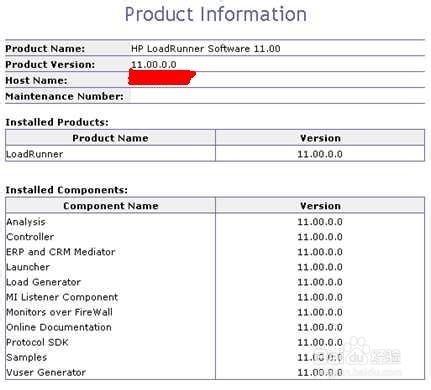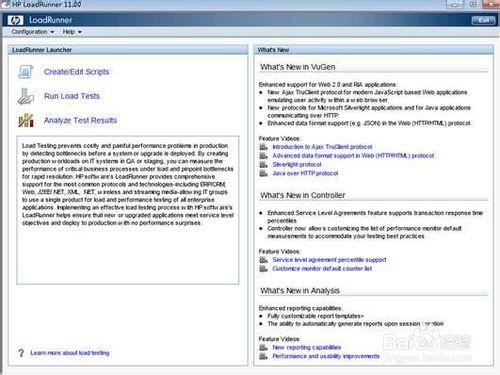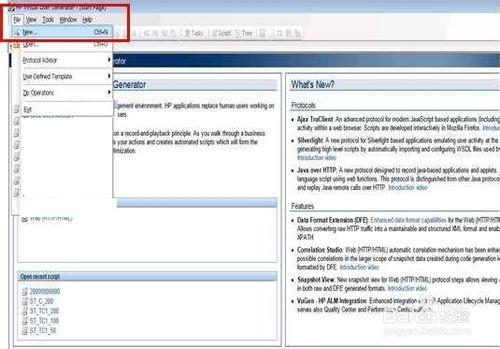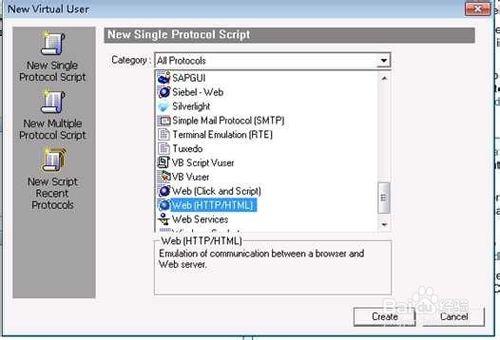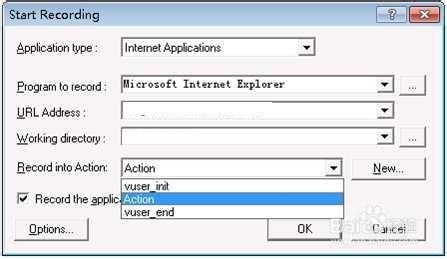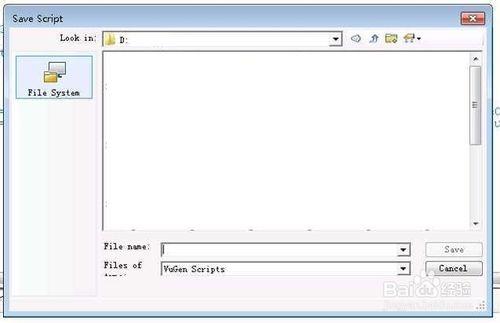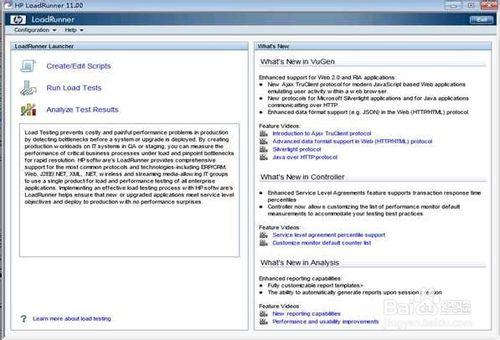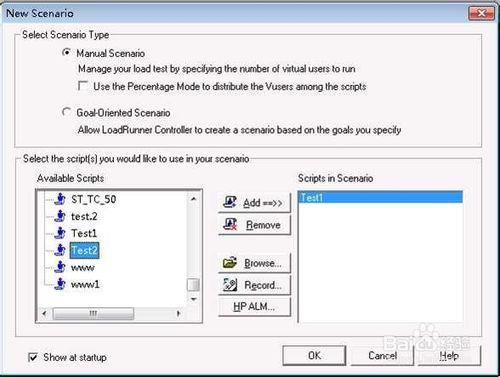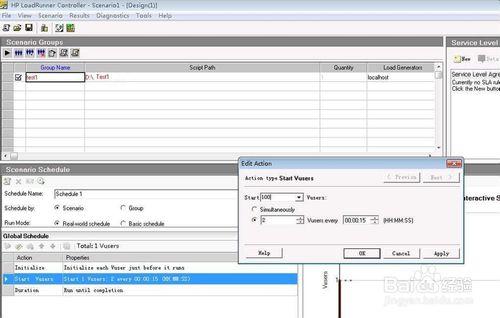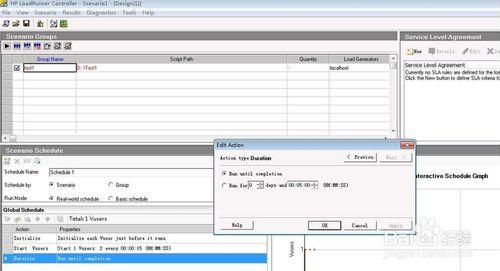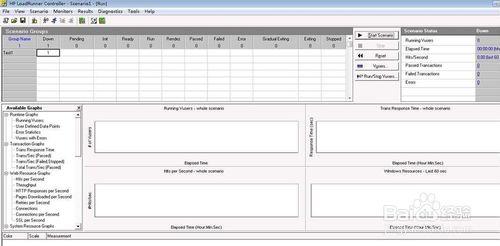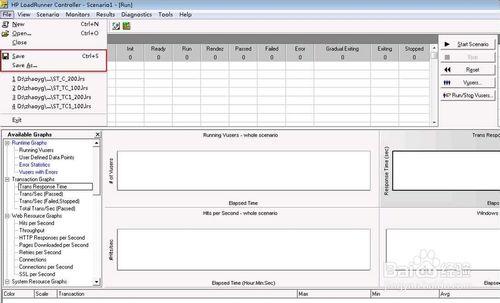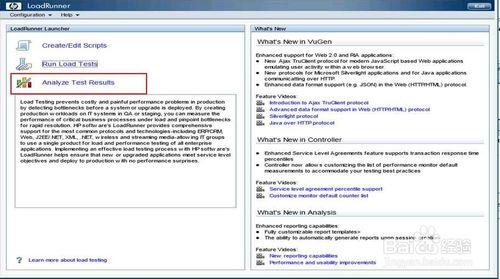在科技發展的今天,IT業被認為認為是高薪職業,技術含量高;
在其中自動化測試是不得不被提及的,下面
小編給大家介紹一下使用效能測試工具LoadRunner對Web類產品進行測試的方法,
適用於入門級的菜鳥們學習。
工具/原料
PC
LoadRunner
方法/步驟
首先大家給自己的電腦上安裝上LoadRunner,
這款軟體可以到網上下載個試用版,
小編安裝的是LoadRunner Ver11.00.0.0
LoadRunner安裝完畢後,啟動LoadRunner
選擇建立指令碼
新建指令碼:
選擇File->NEW
彈出新建視窗中,選擇Web(HTTP/HTML)
點選“Create”
彈出錄製指令碼設定視窗,輸入相關設定資訊:
URL Address:輸入需要測試的Web地址
Record into Action:
1.vuser_init:可以當作前提
2.Action:測試的關鍵動作
例如:測試列印
使用者登入等前提可以錄製到1中;
列印動作錄製到2中;
動作錄製完畢後,點選OK,切換到錄製的指令碼資訊頁面
可根據自己想要測試的場景來修改指令碼語言,
指令碼修改完畢後,進行儲存
執行指令碼,選擇“Run Load Tests”
選擇需要執行的指令碼
對執行環境進行設定,例如:
同時執行這個動作的使用者數
指令碼執行結束條件設定
開始執行指令碼
指令碼執行完畢後,對執行結果進行儲存
檢視執行結果
注意事項
LoadRunner的詳細使用方法建議大家到網上下載對應版本的使用說明書,裡面有很詳細的說明
不同版本的LoadRunner,操作設定上會有所不同,請大家使用時注意